Używając opcji w swoim sklepie, możesz zaproponować
klientom dodatkowy produkt, który będzie można wybrać od razu na karcie
innego produktu. Klient chętniej kupi produkt, dodatkową usługę lub
opcję, a Ty zrealizujesz większe zamówienie. Jeśli masz sklep zintegrowany z Sellasist, opcje dodasz w Sellasist.
PRZYKŁAD UŻYCIA
Buty z dodatkami do wyboru
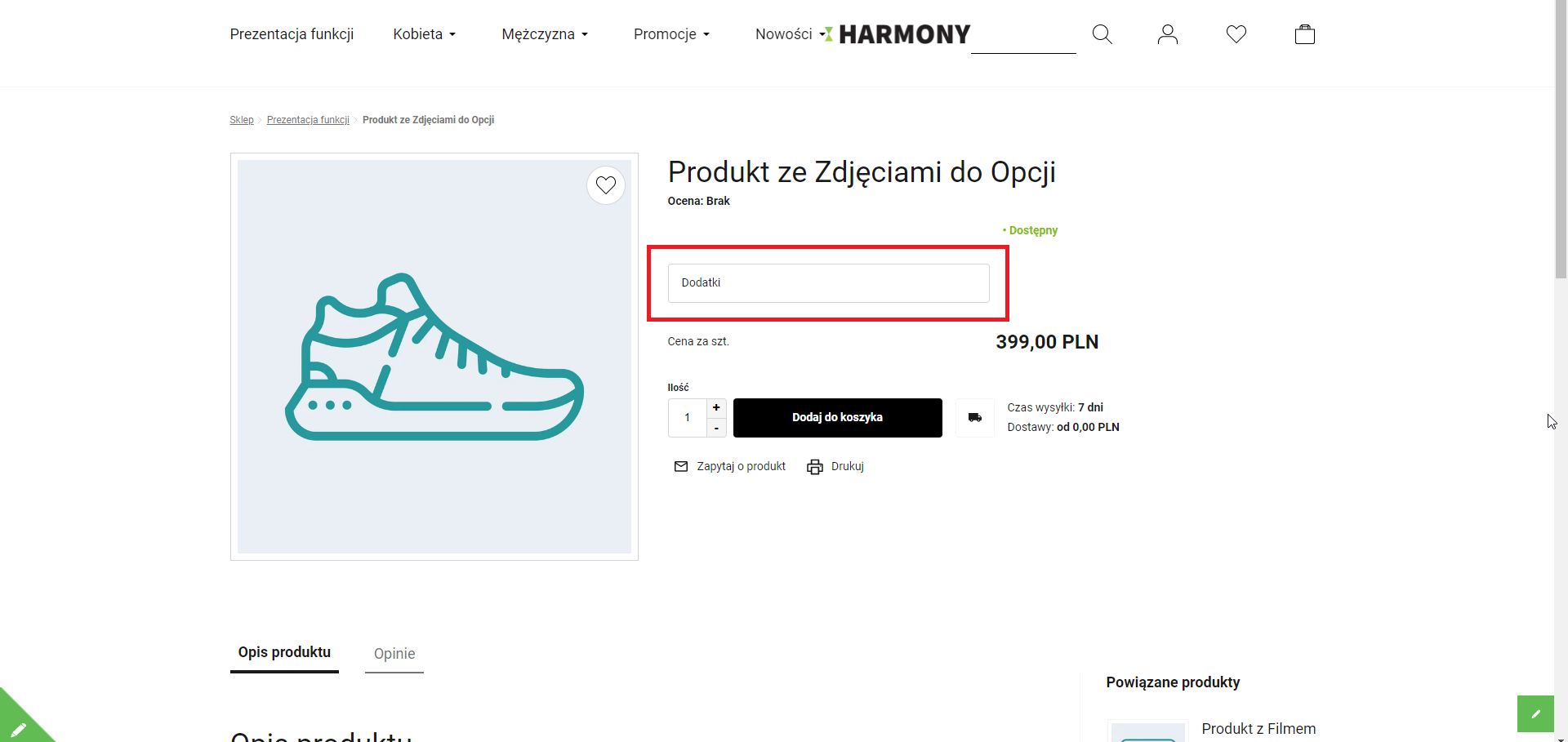
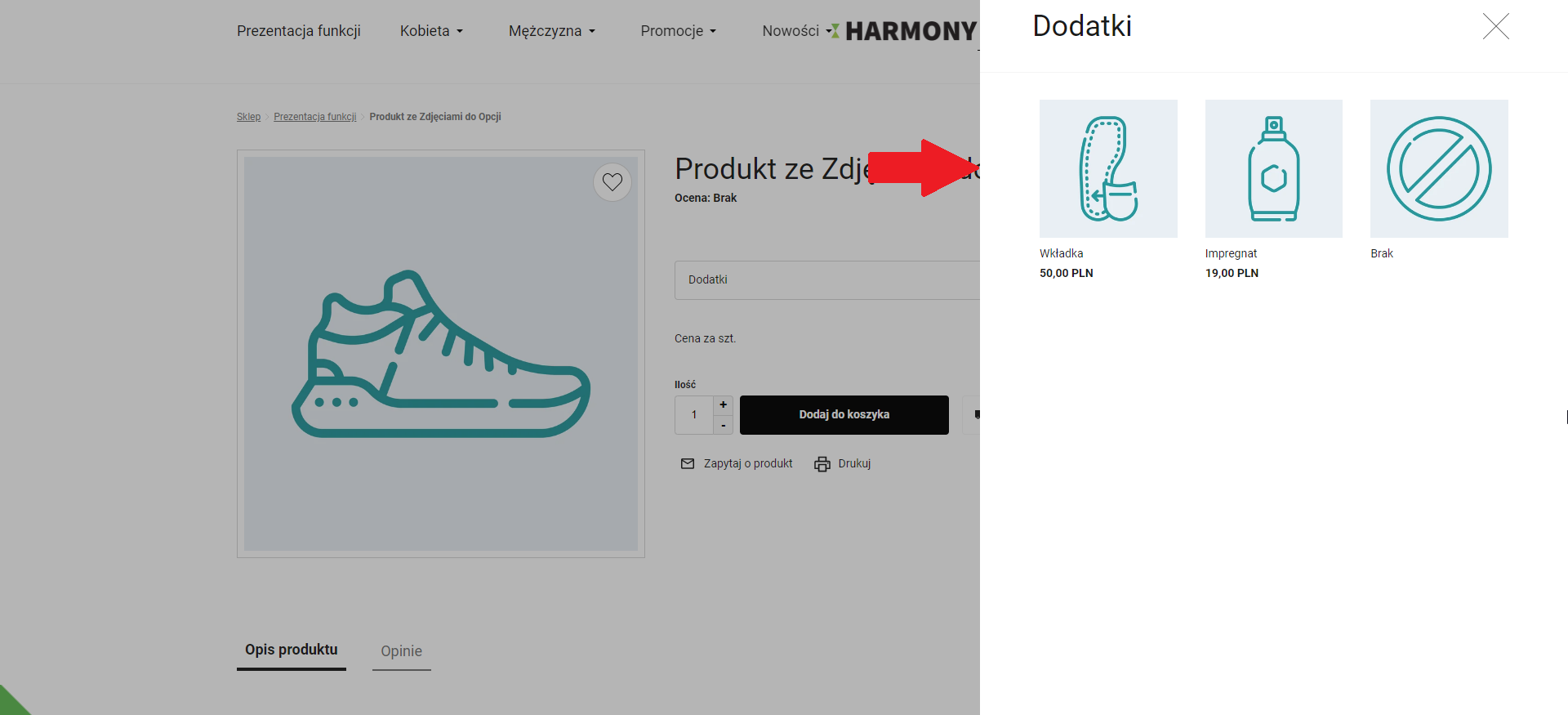
Jak mogę utworzyć opcje?
1. Zaloguj się do panelu administracyjnego Sellasist.
2. Przejdź do Asortyment ⇨ Opcje.
3. Kliknij Dodaj grupę opcji.

4. Wpisz dowolną nazwę grupy, a następnie dodaj opcję, klikając Dodaj opcję.

5. Wpisz nazwę opcji.
6. Zapisz zmiany.

7. Kliknij Dodaj cechę. Każda opcja może mieć wiele cech.
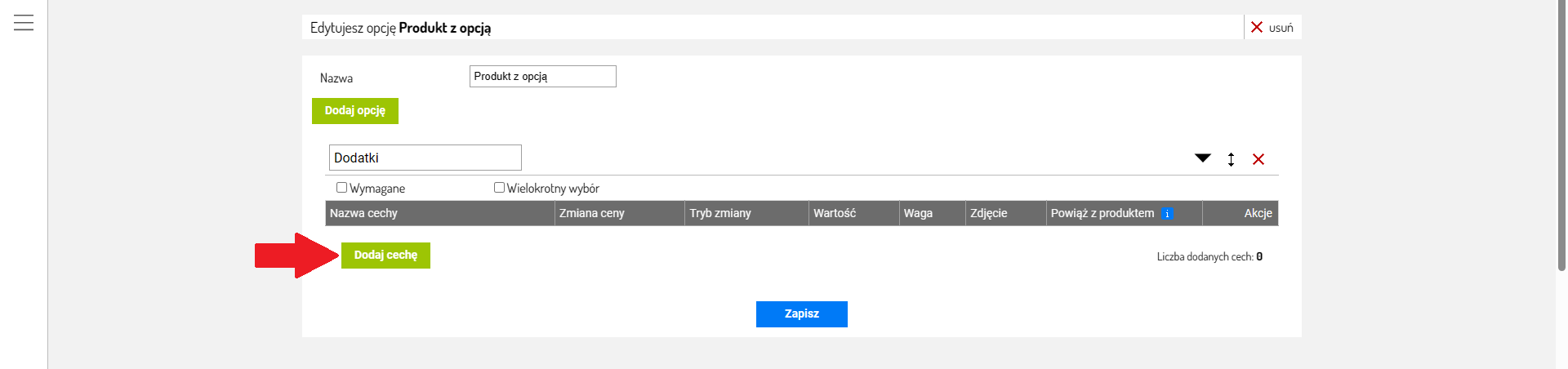
8. Wpisz dowolną nazwę cechy i zapisz zmiany.
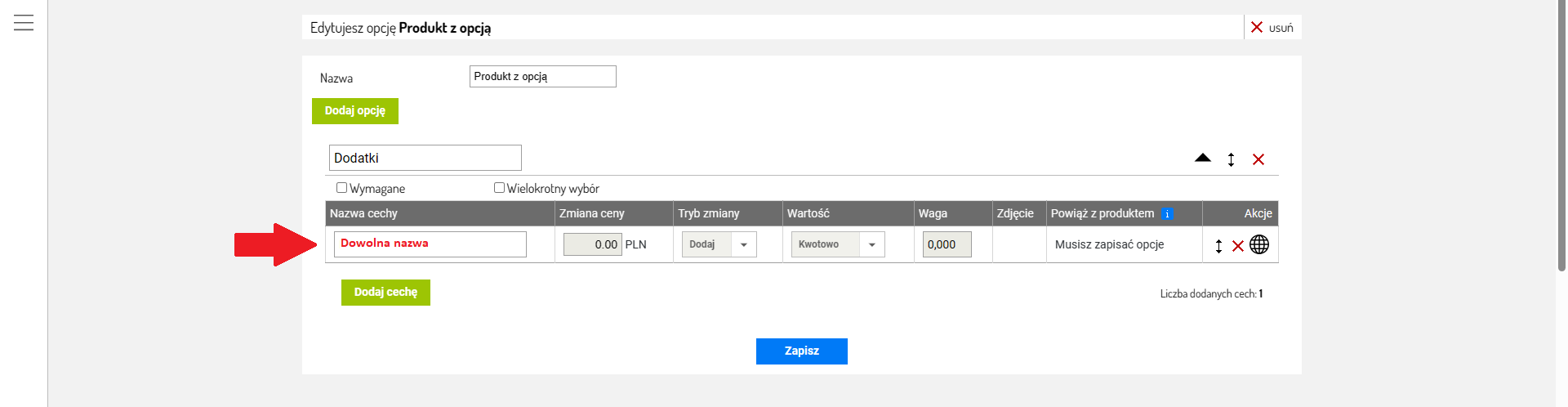
9. Po zapisaniu zmian strona się odświeży, kliknij strzałkę przy opcji, aby zobaczyć jej cechy.
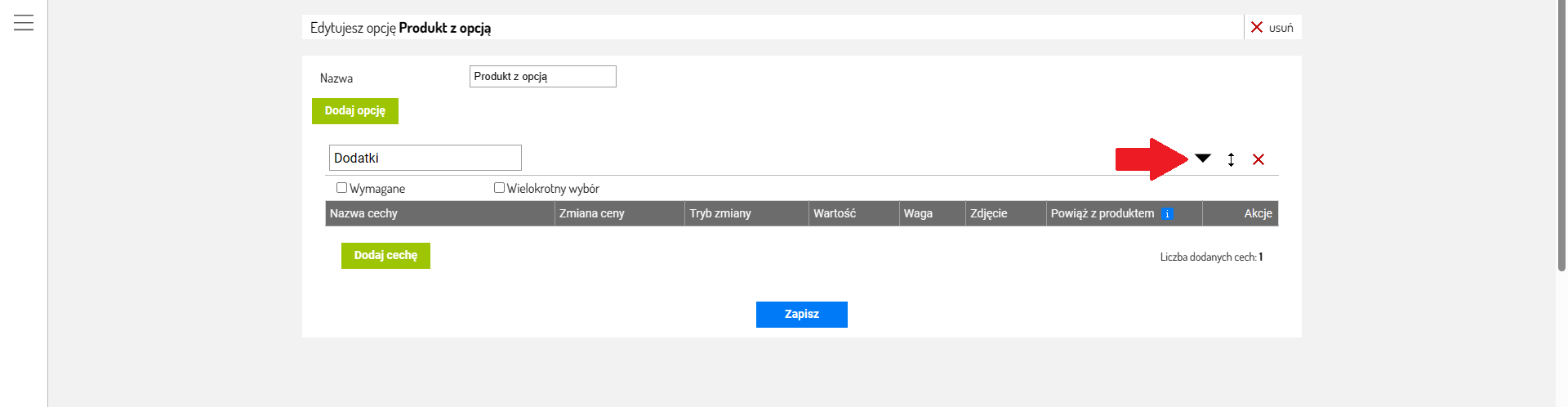
10. Teraz możesz dostosować ustawienia cechy.
Zmiana ceny
- Podaj sumę lub procent o który będzie się zmieniała cena produktu po
wybraniu opcji. Łączna cena za produkt i wybraną opcję będzie widoczna
po przejściu do koszyka.
Tryb zmiany - Wybierz czy cena produktu będzie podnoszona czy obniżana.
Wartość - Wybierz czy cena będzie się zmieniać o procent czy konkretną kwotę.
Waga - Wpisz wagę.
Zdjęcie - Tu dodasz zdjęcie dla opcji.
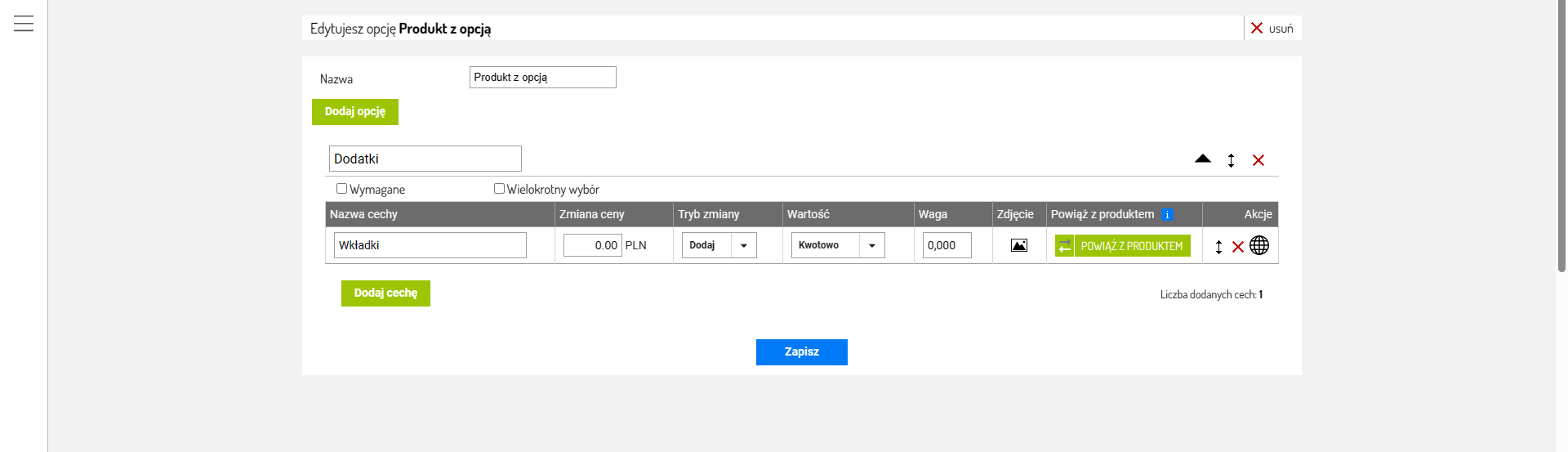
Zmiana kolejności opcji i cech
Zmiana kolejności opcji i cech jest prosta. Wystarczy złapać myszą ich ikonę i przeciągnąć w wybrane miejsce.
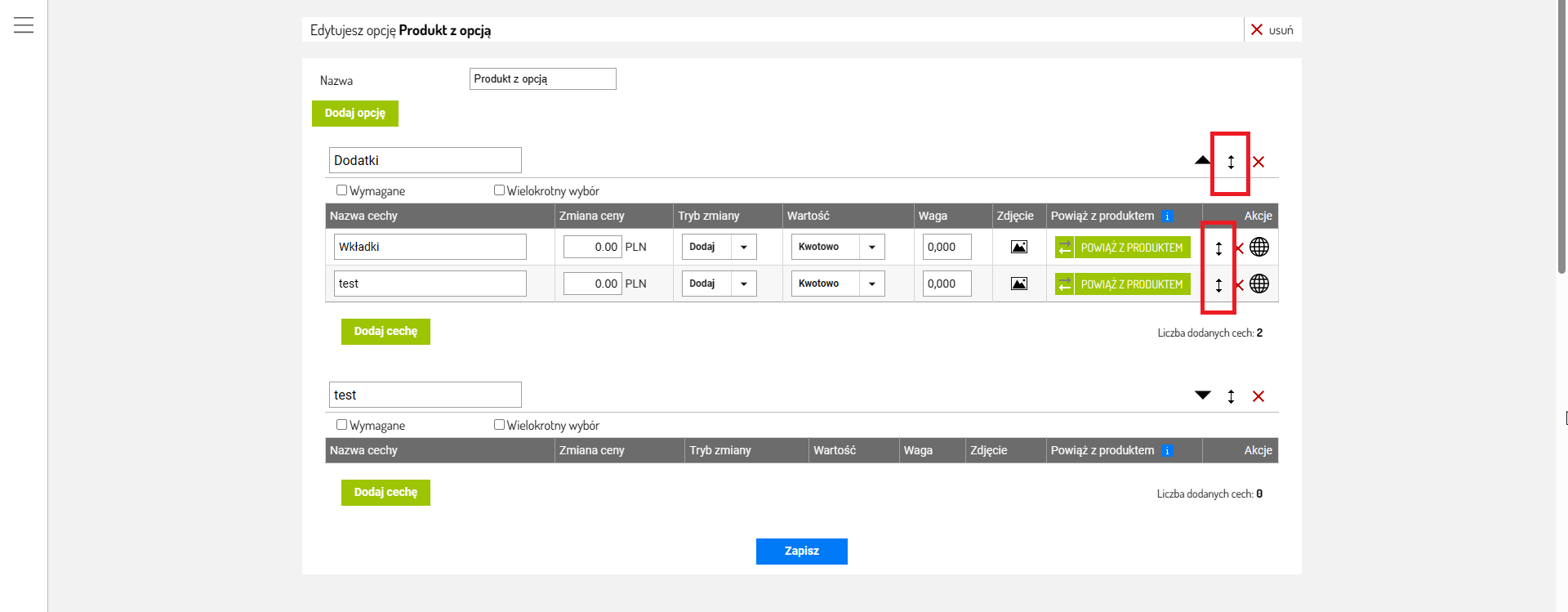
Usuwanie opcji i cech
Aby usunąć opcję lub cechę kliknij ikonę X obok niej.
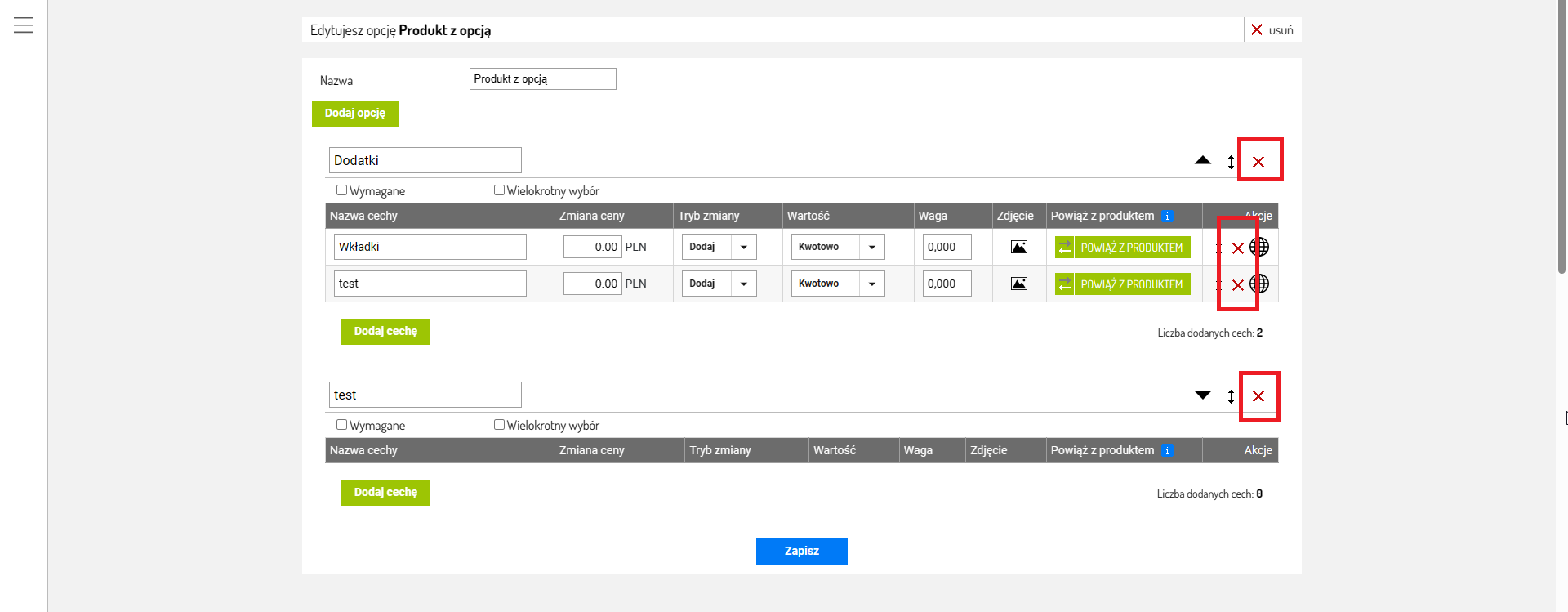
Opcja wymagana
Jeśli chcesz aby wybranie opcji było wymagane, zaznacz przy niej pole Wymagane.
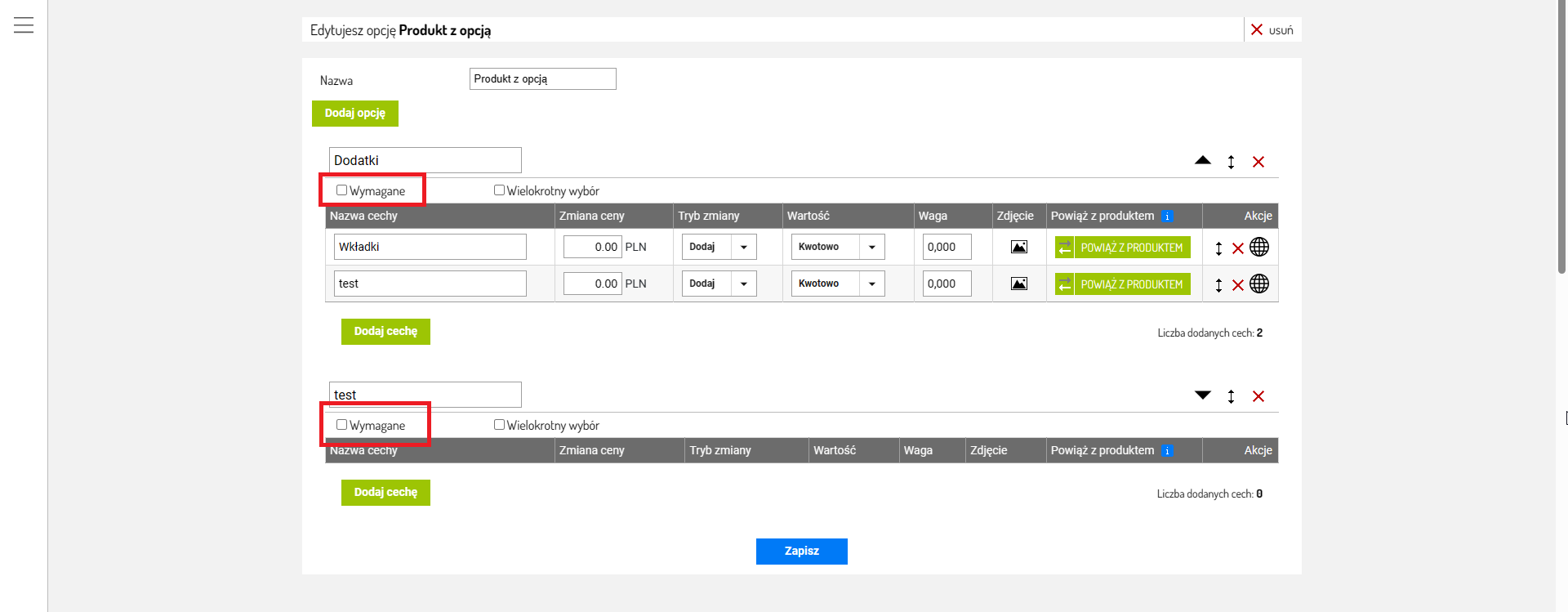
Jak dodać opcję do produktu?
1. Przejdź do Asortyment ⇨ Produkty.
2. Edytuj wybrany produkt.

3. Na karcie produktu przejdź do zakładki Warianty i opcje.
4. Wybierz grupę opcji.
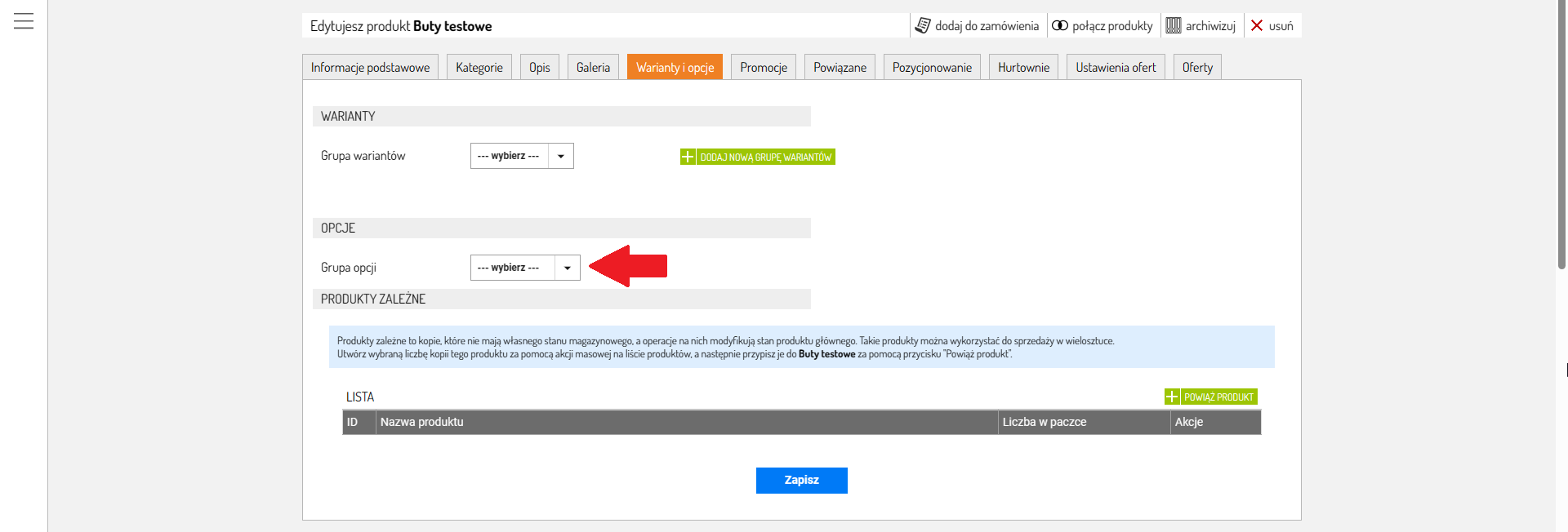
5. Aktywuj opcję.
6. Zapisz zmiany.
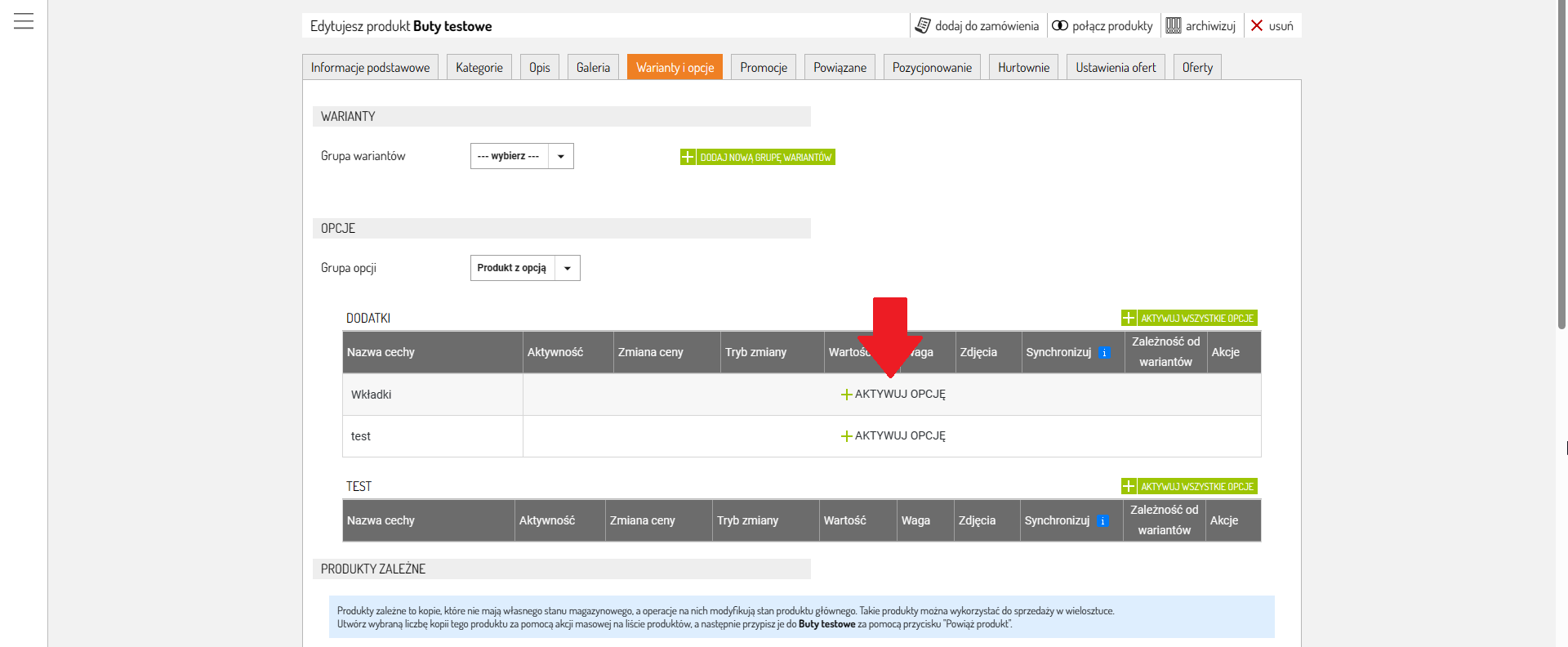
7. Po włączeniu opcji możesz jeszcze dostosować jej ustawienia. Nie zapomnij potem zapisać zmian.
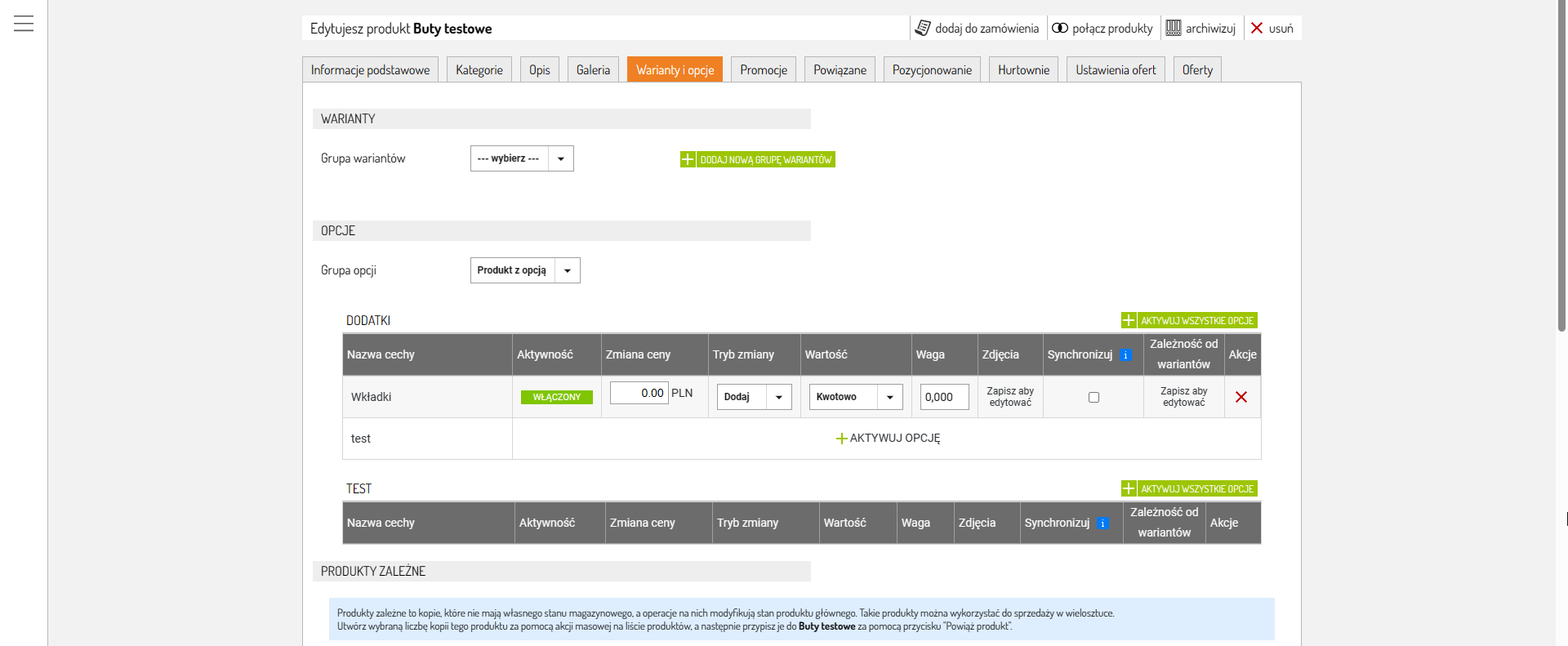
Zobacz czym są opcje
Zobacz jak użyjesz opcji
Zobacz jak dodasz produkt do kategorii
Zobacz jak powiążesz produkty